Node.JS è un ambiente di runtime Javascript back-end open-source basato sul motore V8 di Google. È un ambiente di runtime Javascript basato su eventi asincrono su misura per creare applicazioni di rete veloci e scalabili e servizi API di back-end.
Esistono tre modi che puoi sfruttare per installare Node.JS su Ubuntu ed esploreremo ciascuno di essi.
Metodo 1:installa Node.JS e NPM da Ubuntu Repository
Per installare Node.JS e NPM da Ubuntu repository, inizia aggiornando gli elenchi dei pacchetti:
$ sudo apt update
Quindi usa apt gestore pacchetti per installare Node.JS e NPM dal repository Ubuntu come segue.
$ sudo apt install nodejs npm -y
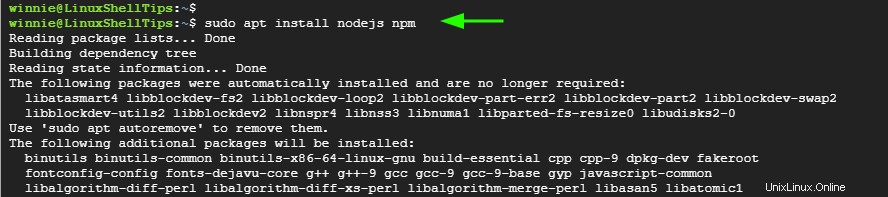
Al momento della pubblicazione di questa guida, l'ultima versione di Node.JS è v10.19.0 dal repository Ubuntu predefinito. Per confermare, esegui il comando:
$ nodejs -v OR $ nodejs --version
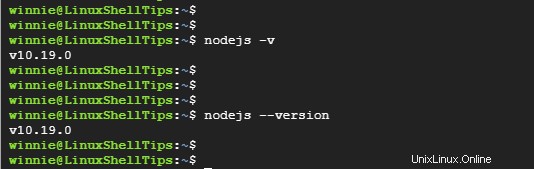
Metodo 2:installa Node.JS e NPM da Nodesource Repository
Il modo alternativo per installare Node.JS e NPM è installare da NodeSource , che è un'organizzazione orientata ad aiutare le aziende a gestire Node.JS mission-critical applicazioni con particolare attenzione alle prestazioni e all'utilizzo delle risorse.
Per iniziare, scarica ed esegui Nodesource script di installazione come mostrato.
$ curl -sL https://deb.nodesource.com/setup_14.x | sudo -E bash -
Lo script aggiunge una Nodesource chiave di firma, crea un repository di Nodesource nel file dell'elenco delle fonti e aggiorna apt cache.
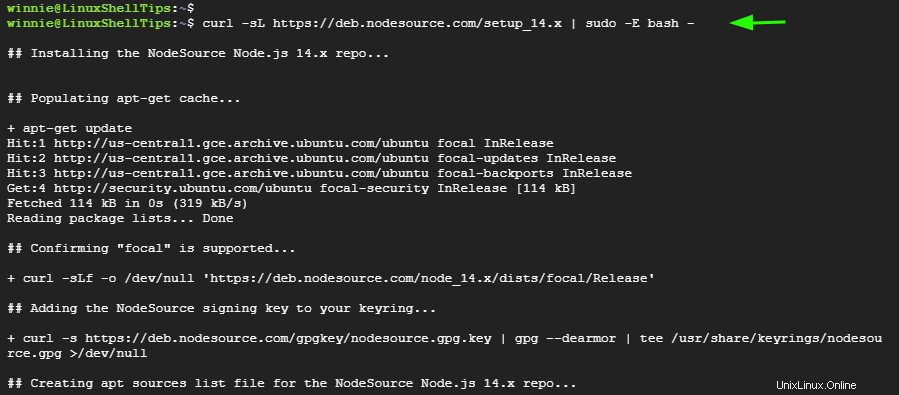
L'output ti fornirà anche ulteriori istruzioni su come procedere.
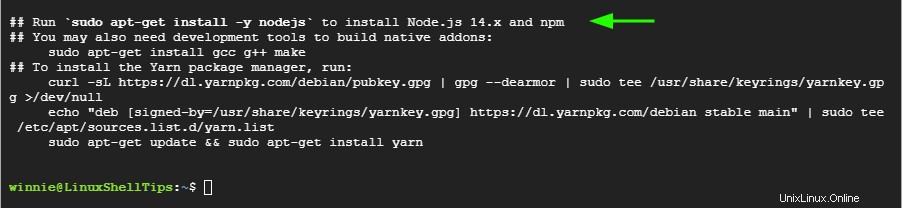
Ad esempio, per installare NodeJS , esegui il comando:
$ sudo apt install nodejs -y
Il NodeJS il pacchetto fornisce entrambi nodejs e npm binari.
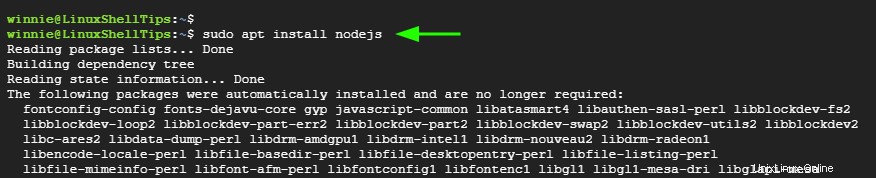
Per confermare che Node.JS è stato installato, eseguire il comando:
$ node --version
Per npm , esegui il comando:
$ npm --version
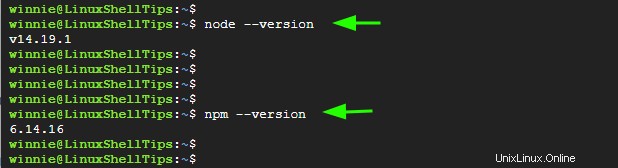
Metodo 2:installa Node.JS e NPM utilizzando NVM
Gestione versione nodo , abbreviato in NVM , è uno script di shell che aiuta nella gestione di più Node.JS versioni per utente. Utilizzo di NVM , puoi installare, disinstallare e impostare un Node.JS specifico version come versione predefinita.
Per scaricare la NVM script, eseguire il comando:
$ curl https://raw.githubusercontent.com/creationix/nvm/master/install.sh | bash
Verso la fine, l'output ti informerà che devi riaprire il tuo terminale per iniziare a utilizzare nvm . Quindi, chiudi il terminale e avvialo ancora una volta per iniziare a eseguire nvm comandi.
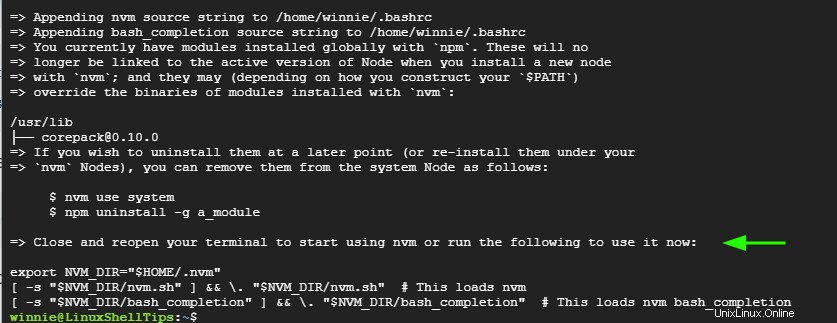
Puoi verificare la versione di nvm installato eseguendo il comando:
$ nvm --version
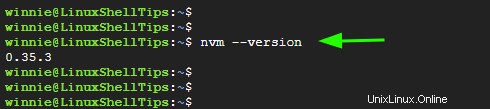
Per recuperare un elenco di tutti i Node.JS versioni installabili, eseguire il comando:
$ nvm list-remote
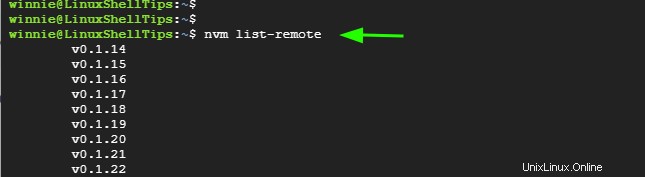
L'output fornisce tutte le possibili versioni che possono essere installate incluso LTS versioni su Node.JS . Al momento della pubblicazione di questa guida, l'ultimo LTS la versione è v16.14.2 .
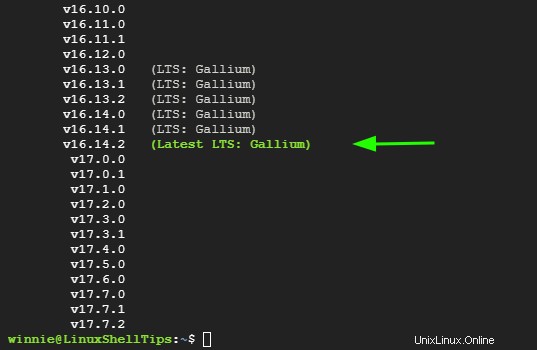
Per installare l'ultimo LTS versione di Node.JS , esegui:
$ nvm install --lts
Giusto per confermare che l'ultima versione di LTS è stata installata, esegui il comando:
$ node --version
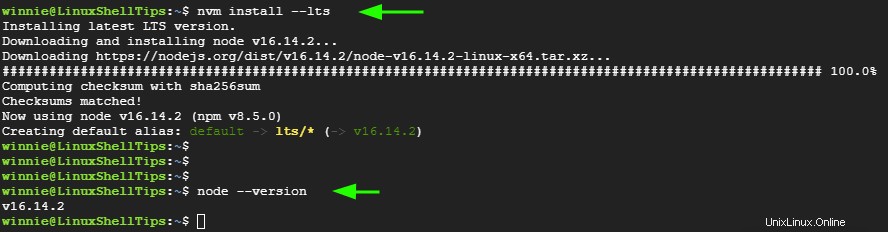
Per installare una versione specifica di Node.JS , ad esempio, 17.7.2 , esegui il comando:
$ nvm install 17.7.2
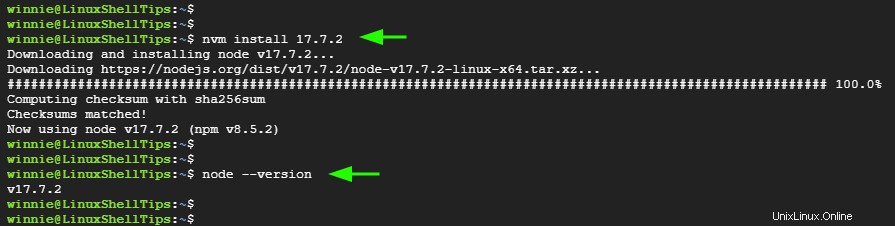
Per elencare tutte le versioni di Node.JS installato sul tuo sistema, esegui il comando:
$ nvm ls
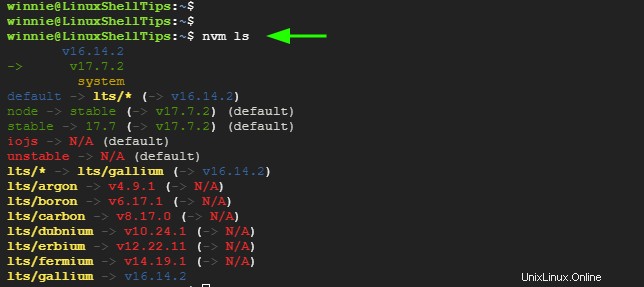
Per passare a un'altra versione di Node.JS , ad esempio, 16.14.2 , esegui il comando:
$ nvm use 16.14.2

Per impostare la versione predefinita di Node.JS , esegui:
$ nvm alias 16.14.2
E il gioco è fatto. Abbiamo esplorato tre modi che puoi utilizzare per installare Node.JS e npm sul tuo sistema. Installazione da Ubuntu repository non fornisce l'ultima versione di Node.JS .
Per ottenere l'ultima versione, installa da Nodesource e NVM è raccomandato. La NVM Il metodo di installazione ti dà anche spazio per la flessibilità in termini di installazione della tua versione preferita di Node.JS e scegliendo quale versione impostare come predefinita per il tuo ambiente.